اندروید 13 اکنون برای دستگاههای منتخب Google Pixel قبل از عرضه به اکوسیستم گستردهتر اندروید در دسترس است. در حالی که این یک نیست عمده ارتقا، کمی هیجان انگیز است – در اینجا نحوه نصب Android 13 در دستگاه های Google Pixel آورده شده است.
چه چیزی در اندروید 13 جدید است؟
اندروید 12 سال گذشته در این زمان به عنوان یک تغییر اساسی در سیستم عامل تلفن همراه وارد شد، اما اندروید 13 یک به روز رسانی بسیار کم تاثیرتر است. بسیاری از کلیدهای تغییر یافته به اندروید 13 را می توان در پشت صحنه پیدا کرد، تنها با چند تغییر روی کاربر مانند یک تخم مرغ جدید عید پاک، انتخاب رنگ های بیشتر Material You و موارد دیگر.
کدام دستگاه های گوگل پیکسل از اندروید 13 پشتیبانی می کنند؟
در حالی که گوگل به طور کلی در حال افزایش جدول زمانی پشتیبانی خود است، دستگاههای پیکسل هنوز تنها سه سال ارتقاء اساسی دریافت میکنند. با این حال، نه دستگاه واجد شرایط برای Android 13 وجود دارد. این موارد شامل:
- Pixel 4/XL
- پیکسل 4a
- Pixel 4a 5G
- پیکسل 5
- پیکسل 5a
- Pixel 6/Pro
- پیکسل 6a
نحوه نصب اندروید 13 در گوگل پیکسل
ساده ترین راه برای دریافت اندروید 13 در گوشی هوشمند گوگل پیکسل، استفاده از ابزار به روز رسانی داخلی سیستم است. برای دریافت بهروزرسانی برای دانلود در دستگاه خود، به این آدرس بروید تنظیمات > سیستم > به روز رسانی سیستم. یک فشار سریع دکمه “بررسی به روز رسانی”. باید آپدیت را پایین بکشید
این بهطور کلی ظرف چند ساعت بهروزرسانی را دانلود و بر روی دستگاه شما نصب میکند، اما ممکن است مجبور باشید تا چند روز صبر کنید. همچنین، فرآیند نصب به این ترتیب کمی بیشتر طول می کشد، زیرا به روز رسانی در پس زمینه در حالی که گوشی شما هنوز روشن است نصب می شود و با راه اندازی مجدد بعدی اعمال می شود.
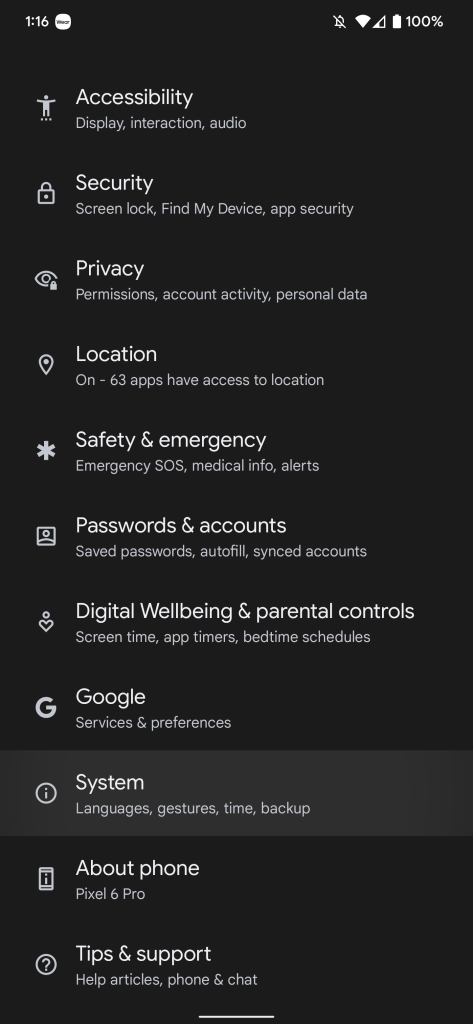
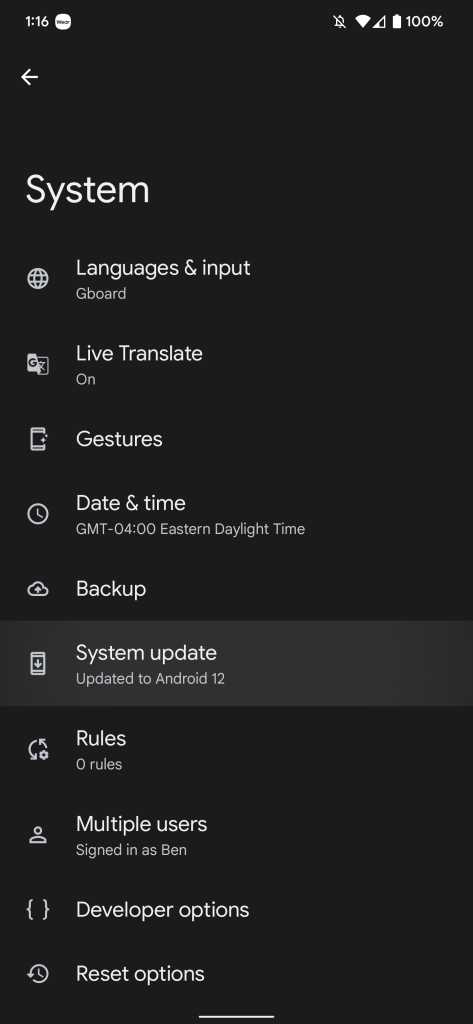
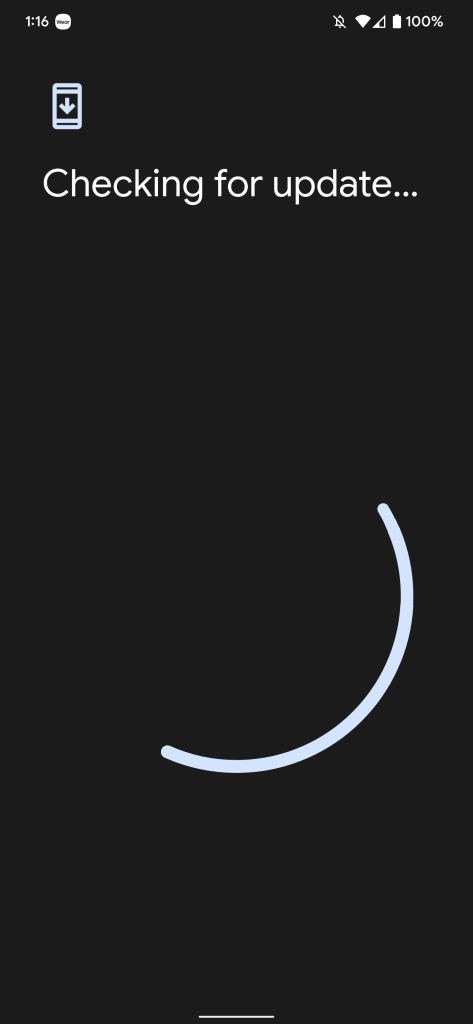
نحوه بارگذاری جانبی اندروید 13 در پیکسل
اگر احساس بی حوصلگی می کنید، راه سریعتر برای دریافت اندروید 13 در گوشی هوشمند گوگل پیکسل، بارگذاری یک فایل OTA است.
- فایل OTA را دانلود کنید
- به حالت بازیابی بوت شوید
- به بارگذاری جانبی ADB بروید
- گوشی را با ابزارهای ADB نصب شده به رایانه متصل کنید
- دستور sideload را وارد کنید
- گوشی خود را ریبوت کنید
1. فایل OTA را دانلود کنید
برای شروع، ابتدا باید فایل بتا OTA را از سایت میزبانی Full OTA Image گوگل دانلود کنید. آن سایت حاوی بارگیریهای OTA برای بارگذاری جانبی بهروزرسانیهای مختلف، از جمله Android 13، در هر دستگاه پیکسل و نکسوس است، بنابراین باید به پایین پیمایش کنید تا مطمئن شوید که فایلی را دانلود میکنید که مرتبط با شما دستگاه دانلودها در دسترس هستند اینجا.
توجه: این فرآیند دستگاه شما را پاک نمیکند، اما بهتر است از دادههای غیرقابل تعویض در صورت بروز مشکل، نسخه پشتیبان تهیه کنید.
2. در حالت Recovery بوت شوید
در مرحله بعد، Pixel خود را در حالت Recovery بوت میکنید. برای انجام این کار، گوشی خود را به طور کامل خاموش کنید. سپس، را نگه دارید دکمه پاور و دکمه کاهش صدا دقیقاً در همان زمان تا زمانی که به صفحه بوت لودر برسید. هنگامی که یک چهره اندرویدی را روی صفحه نمایش می بینید، متوجه خواهید شد که در مکان مناسبی هستید.
با استفاده از دکمههای میزان صدا، به پایین بروید حالت بازیابی. این مورد را با کلیک کردن روی دکمه پاور انتخاب کنید. از طرف دیگر، اگر قبلاً به رایانه ای با ADB متصل شده اید، می توانید از آن استفاده کنید بازیابی راه اندازی مجدد فرمان
اکنون باید یک اندروید کوچکتر را ببینید که روی آن علامت تعجب دارد. از اینجا، دکمه را فشار دهید دکمه پاور و دکمه افزایش صدا حدود یک ثانیه به طور کامل وارد حالت Recovery شوید. آزاد کردن افزایش حجم دکمه شما را به ریکاوری می فرستد.
3. به ADB sideload بروید
با استفاده از دکمه های صدا، به پایین بروید به روز رسانی را از ADB اعمال کنید و با دکمه پاور آن را انتخاب کنید. با این کار یک صفحه عمدتاً خالی با متنی در پایین صفحه راه اندازی می شود که به شما راهنمایی می کند که چگونه یک OTA را به صورت جانبی بارگذاری کنید، مانند این مورد برای Android 13.
4. گوشی را با ابزارهای ADB نصب شده به رایانه متصل کنید
این مرحله مهم است زیرا تنها راه انتقال فایل OTA دانلود شده به گوشی شماست. شما باید ابزارهای ADB و Fastboot را در مکانی مناسب داشته باشید. می توانید ابزارهای ADB را از وب سایت Android Developers دانلود کنید. درایورهای یونیورسال ADB از ClockWorkMod همچنین در صورتی که از یک دستگاه ویندوزی استفاده می کنید در مقایسه با درایورهایی که قبلاً روی دستگاه خود هستند، این فرآیند را بسیار آسان تر می کند.
برای تأیید اینکه اتصال شما کار می کند، Command Prompt (Windows) را در آن پوشه باز کنید و تایپ کنید دستگاه های adb. تلفن شما ممکن است در آن نقطه درخواست مجوز کند، و شما باید روی گزینه برای به خاطر سپردن آن رایانه نیز کلیک کنید. اگر کارها به درستی کار می کنند، دستگاه های adb دستگاه شما را به عنوان متصل نشان می دهد. با استفاده از این روش نمی توانید همزمان روی دو دستگاه بارگذاری جانبی انجام دهید.
5. دستور sideload را وارد کنید
تا زمانی که همه چیز در جای خود باشد، اکنون می توانید فایل OTA را در کنار هم قرار دهید. در ویندوز، اطمینان حاصل کنید که Command Prompt شما به پوشه ADB tools هدایت شده و آن را تایپ کنید adb sideload. اگر از macOS یا لینوکس استفاده می کنید، همین کار را در ترمینال انجام دهید (از دستورات «cd» و «ls» استفاده کنید تا مطمئن شوید که ترمینال شما در پوشه درست قرار دارد، اگر به کمک نیاز داشتید آن را در گوگل جستجو کنید) اما تایپ کنید ./adb sideload. سپس باید نام فایل پوشه .zip را که از گوگل دانلود کرده اید وارد کنید و اینتر را بزنید تا فرآیند شروع شود.
اگر همه چیز به درستی کار میکند، باید در رایانه و گوشی خود چند محاوره را ببینید که روند بارگذاری جانبی و فرآیند نصب را نشان میدهد.
6. گوشی خود را ریبوت کنید
پس از اتمام نصب OTA، به حالت Recovery Mode برمیگردید. آخرین مرحله برای ورود به آپدیت جدید، انتخاب آن است اکنون راه اندازی مجدد گزینه ای با دکمه پاور شما
FTC: ما از پیوندهای وابسته خودکار برای کسب درآمد استفاده می کنیم. بیشتر.
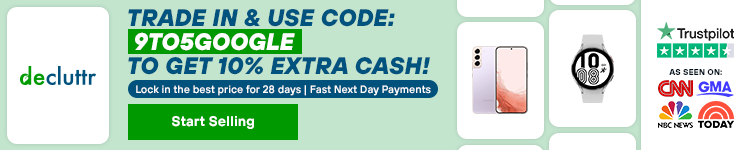
برای اخبار بیشتر، 9to5Google را در YouTube بررسی کنید: